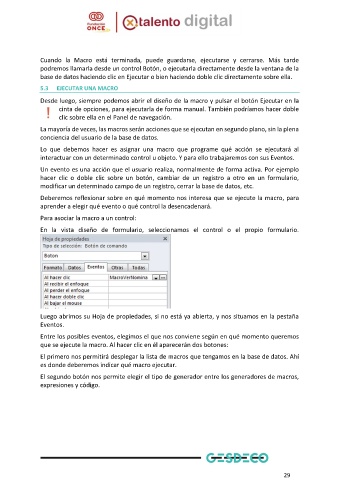Page 32 - Modulo 4 ACCESS AVANZADO
P. 32
Cuando la Macro está terminada, puede guardarse, ejecutarse y cerrarse. Más tarde
podremos llamarla desde un control Botón, o ejecutarla directamente desde la ventana de la
base de datos haciendo clic en Ejecutar o bien haciendo doble clic directamente sobre ella.
5.3 EJECUTAR UNA MACRO
Desde luego, siempre podemos abrir el diseño de la macro y pulsar el botón Ejecutar en la
cinta de opciones, para ejecutarla de forma manual. También podríamos hacer doble
clic sobre ella en el Panel de navegación.
La mayoría de veces, las macros serán acciones que se ejecutan en segundo plano, sin la plena
conciencia del usuario de la base de datos.
Lo que debemos hacer es asignar una macro que programe qué acción se ejecutará al
interactuar con un determinado control u objeto. Y para ello trabajaremos con sus Eventos.
Un evento es una acción que el usuario realiza, normalmente de forma activa. Por ejemplo
hacer clic o doble clic sobre un botón, cambiar de un registro a otro en un formulario,
modificar un determinado campo de un registro, cerrar la base de datos, etc.
Deberemos reflexionar sobre en qué momento nos interesa que se ejecute la macro, para
aprender a elegir qué evento o qué control la desencadenará.
Para asociar la macro a un control:
En la vista diseño de formulario, seleccionamos el control o el propio formulario.
Luego abrimos su Hoja de propiedades, si no está ya abierta, y nos situamos en la pestaña
Eventos.
Entre los posibles eventos, elegimos el que nos conviene según en qué momento queremos
que se ejecute la macro. Al hacer clic en él aparecerán dos botones:
El primero nos permitirá desplegar la lista de macros que tengamos en la base de datos. Ahí
es donde deberemos indicar qué macro ejecutar.
El segundo botón nos permite elegir el tipo de generador entre los generadores de macros,
expresiones y código.
29